Что делать, если организация работает одновременно с несколькими конфигурациями, осуществляющих регламентированный учет по организации? В «1С:Предприятие 8», начиная с редакции 3.0, появилась возможность настройки автоматической синхронизации между конфигурациями, которые могут выгружаться в указанное время и с определенной периодичностью: больше нет необходимости вручную дублировать данные.
Настройка прав пользователя
При настройке синхронизации между базами «1С:Бухгалтерии 8» и «1С:Зарплаты и управления персоналом 8» особую роль необходимо уделить правам пользователя, который будет производить настройку. Прежде чем приступить к настройке, необходимо проверить доступна ли у вашего пользователя в обеих конфигурациях такие роли, как «Администратор системы» или «Настройка синхронизации файлов».
При этом, как не удивительно, пользователь с ролью «Полные права» не подойдет. При отсутствии одной из этих ролей у пользователя флаг «Синхронизация данных с другими программами» будет недоступен. Проверить, а также совершить настройку ролей для вашего пользователя можно в режиме «Конфигуратор».
Настройка начислений и удержаний — 1С:Зарплата и управление персоналом для начинающих
Для этого переходим в меню «Администрирование» в подменю «Пользователи». На этой вкладке необходимо выбрать пользователя, который будет осуществлять настройку синхронизации. В открывшемся окне необходимо перейти на закладку «Прочее» и установить флажок напротив роли «Администратор системы» или «Настройка синхронизации файлов». На этом настройка прав пользователя завершена. Нажмите клавишу F5, для того чтобы принять изменения и зайти в программу под пользователем, для которого мы изменили роли.
Настройка синхронизации
Теперь перейдем непосредственно к настройке синхронизации данных. В базе «1С:Зарплата и управление персоналом 8» в режиме «Предприятие» перейдите на вкладку «Администрирование» – раздел «Синхронизация данных». В открывшемся окне установите флаг «Синхронизация данных» и перейдите по гиперссылке справа «Настройка синхронизации данных». В появившемся окне программы в меню выберите программу, с которой вы хотите настроить обмен данными, и установите префикс информационной базы в одноименном окне. К примеру, в «1С:Зарплате и управлении персоналом 8» – «ЗУП», а в «1С:Бухгалтерии 8» – «БП».
Управленческий учет: с нуля до настройки в 1С, Excel и Google-таблицах Уметь настраивать и вести управленку — значит быть полезным для руководителей. Научитесь понимать, откуда приходят и куда уходят деньги компании на курсе повышения квалификации от «Клерка».
Перед вами откроется окно помощника настроек. Перед настройкой синхронизации программа рекомендует вам выполнить резервную копию базы. Это предотвратит лишние проблемы и сохранит в целостности ваши данные. Далее программа спросит у вас, каким именно способом вы хотите произвести настройки: вручную или загрузить файл с настройками, сделанными в другой программе.
Вариант с загрузкой файла «Настройки» используется в тех случаях, когда у нас, допустим в «1С:Бухгалтерии 8», уже настроено расписание синхронизации и для программы «1С:Зарплата и управление персоналом 8» мы хотим использовать то же расписание. Мы рассмотрим настройку, которая производится пользователем вручную, поэтому выбираем пункт «Указать настройки вручную» и нажимаем «Далее».
✅ Самые полезные настройки программы ЗУП 3.1
В следующем окне указываем как мы будем подключаться к программе. Если программа «1С:Бухгалтерии 8» находится на том же компьютере, что и «1С:Зарплата и управление персоналом 8», или расположена в одной локальной сети, мы указываем, что у нас «Прямое подключение к программе на этом компьютере или локальной сети» и указываем путь к информационной базе в поле «Каталог информационной базы».
Если вы не знаете путь к базе «1С:Бухгалтерии 8», его можно узнать следующим образом. Запускаем «1С:Предприятие 8» и выделяем в списке ту базу, с которой будет происходить обмен. Внизу окна будет указан путь к данной базе, скопируйте его без кавычек и вставьте его в поле «Каталог информационной базы».
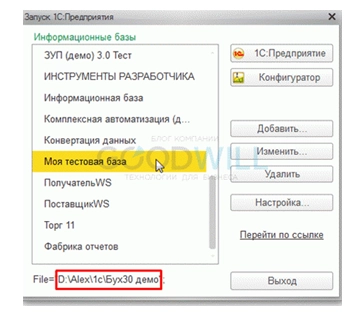 Если ваша информационная база находится на сервере «1С:Предприятие 8», тогда необходимо указать кластер серверов и имя информационной базы. Эти данные так же можно узнать в окне запуска программы.
Если ваша информационная база находится на сервере «1С:Предприятие 8», тогда необходимо указать кластер серверов и имя информационной базы. Эти данные так же можно узнать в окне запуска программы.
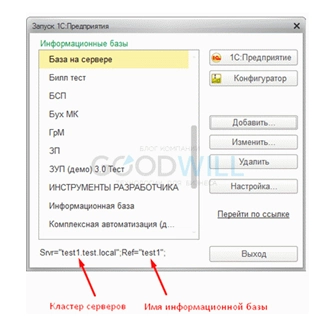 Далее необходимо указать пользователя и пароль (если есть), под которыми будем подключаться к базе «1С:Бухгалтерия 8». После того, как мы установили все необходимые настройки, нажимаем кнопку «Проверить подключение».
Далее необходимо указать пользователя и пароль (если есть), под которыми будем подключаться к базе «1С:Бухгалтерия 8». После того, как мы установили все необходимые настройки, нажимаем кнопку «Проверить подключение».
Если все настройки совершены верно, то программа выдаст сообщение «Проверка подключения успешно завершена». Если программа выдаст ошибку и внизу экрана выйдет сообщение: «При создании настройки обмена во второй информационной базе возникли ошибки: ; Синхронизация данных запрещена администратором.
ВызватьИсключение ТекстСообщения;», значит, в настройках «1С:Бухгалтерии 8», с которой вы собираетесь производить обмен данными, не стоит флажок «Синхронизация данных». Для того чтобы включить данный флажок, воспользуйтесь инструкцией выше, описанной для программы «1С:Зарплата и управление персоналом 8».
Полный список ошибок можно посмотреть в «Журнале регистраций», который можно открыть следующим образом: на закладке «Администрирование» переходим по ссылке «Обслуживание», и в верхней части экрана у нас появляется ссылка на «Журнал регистрации». Переходим на закладку «Далее», и перед нами выполняется проверка подключения.
Данная проверка может продлится до нескольких минут, в зависимости от работоспособности вашего ПК. После проверки в программе появится окно настройки синхронизации данных. В данном окне вы можете проверить введенные вами настройки, а так же изменить правила обмена.
Например, изменить организацию, по которой будет происходить обмен или сделать обмен данными с детализацией по сотруднику. Эти настройки можно изменить, нажав на гиперссылку «Изменить правила выгрузки данных» внизу окна. После завершения настройки программа предложит «Выполнить синхронизацию данных с «1С:Бухгалтерия 8», ред. 3.0».
При необходимости немедленно выполнить синхронизацию флажок «Выполнить синхронизацию данных с «1С:Бухгалтерия 8», ред. 3.0» оставляем включенным и нажимаем кнопку «Синхронизировать». А если нам необходимо настроить расписание обмена, необходимо снять этот флаг и закончить настройку.
После данных действий программа откроет окно с настройкой, уставленной ранее, а также с возможностью настройки расписания. Если вам необходимо настроить расписание, то нажимаем на кнопку «Настроить». Для того чтобы данные выгружались автоматически по настроенному расписанию, необходимо установить флаг «Автоматически по расписанию».
Чтобы настроить само расписание для информационной базы, необходимо перейти на закладку «Расписание» и настроить, когда и с какой периодичностью будет выполняться синхронизация. Обратите внимание на то, что расписание на выгрузку и на загрузку данных настраивается отдельно в соответствующей строке табличной части на форме настройки.
При первой синхронизации обязательно необходимо выполнить сопоставление данных. Это необходимо для того чтобы избежать дублирования данных. Например, в «1С:Бухгалтерии 8» и в «1С:Зарплате и управление персоналом 8» есть справочник «Физические лица», в них зачастую хранятся одни и те же данные, и по умолчанию система выполнит синхронизацию данных по внутреннему идентификатору, он для каждого элемента справочника будет уникальным. При такой синхронизации в справочнике появится два одинаковых физических лица. Во избежание таких ситуаций при первой синхронизации необходимо произвести сопоставление данных и явно указать в программе о том, что Михайлова Елена Леонидовна в одной программе и Михайлова Елена Леонидовна в другой – это один и тот же сотрудник. 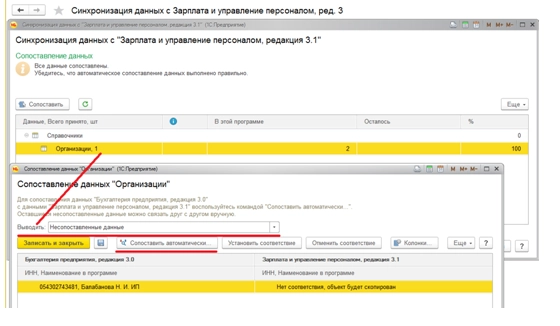
Какие данные переносятся при синхронизации
В «1С:Зарплате и управление персоналом 8» есть 2 основных документа, которые переносятся при синхронизации в «1С:Бухгалтерию 8». Это «Отражение зарплаты в бухучете» и все виды ведомостей. В «1С:Зарплата и управление персоналом 8» их четыре: «Ведомость в банк», «Ведомость в кассу», «Ведомость перечислений на счет» и «Ведомость выплаты через раздатчика».
Документ «Отражение зарплаты в бухучете» попадает в одноименный документ в «1С:Бухгалтерии 8» и уже там, на основании перенесенных документов, происходит формирование проводок. Документы ведомостей переносятся в «1С:Бухгалтерию 8» в один документ «Ведомость на выплату зарплаты».
Также есть ряд других документов и справочников, которые также переносятся при синхронизации. К таким документам можно отнести «Начисление оценочных обязательств», «Депонирование зарплаты», «Выплата депонированной зарплаты», «Документы займа (договор, выдача и погашение)».
Также с бухгалтерией синхронизируются следующие виды справочников: «Организации», «Физические лица», «Контрагенты», «Подразделение и «Способы отражения зарплаты в бухучете». В «1С:Бухгалтерию 8» перенесутся только те элементы справочников, которые будут использованы в документах синхронизации.
Если вы в программе «1С:Бухгалтерия 8» обнаружили ошибку в синхронизируемых файлах, то рекомендуется исправлять данные в базе «1С:Зарплата и управление персоналом 8», тогда данные в «1С:Бухгалтерии 8» изменятся автоматически. Если соблюдать данное правило, то при синхронизации в приоритете будут данные из «1С:Зарплаты и управлении персоналом 8» и не будет путаницы в данных.
Также приоритет данных можно настроить самостоятельно, или программа выдаст сообщение при конфликтных ситуациях. При синхронизации все настройки базы «1С:Бухгалтерия 8» основаны на «Параметрах учета» базы «1С:Зарплаты и управлении персоналом 8». Также при переносе данных стоит учитывать еще один фактор.
В базу «1С:Бухгалтерии 8» при синхронизации переносятся только физические лица. Не стоит в «1С:Бухгалтерии 8» на основании этих физлиц создавать сотрудников, так как во всех бухгалтерских документах, где должны быть указаны сотрудники, буду подставляться данные из справочника «Физические лица». И напоследок укажем еще один подводный камень, связанный с переносом.
Представьте ситуацию: вы в базе «1С:Зарплата и управление персоналом 8» создали документ «Ведомость …» и при синхронизации выгрузили ее в «1С:Бухгалтерию 8». По каким- то причинам данный документ был удален в базе «1С:Бухгалтерии 8».
В этом случае при повторной синхронизации данный документ не будет добавлен снова, так как при синхронизации в регистре соответствий программа видит, что данный документ уже перенесен. В такой ситуации есть только одно решение: физически удалить в «1С:Зарплате и управлении персоналом 8» данную ведомость и создать новую, а потом запустить синхронизацию. Так как нового документа нет в регистре соответствий, он с легкостью перенесется в информационную базу бухгалтерии. При синхронизации данных необходимо учитывать то, что реквизиты организации, по которым будем происходить обмен, должны быть идентичны. Материалы газеты «Прогрессивный бухгалтер».
- 1С
- 1С:Бухгалтерия 8
- 1С:Зарплата и управление персоналом 8
Источник: www.klerk.ru
1С Зарплата и Управление Персоналом. Начальные настройки 1С ЗУП. Интерфейс

Рассмотрим окно конфигурации. Обратите внимание, как выглядит основное окно программы.
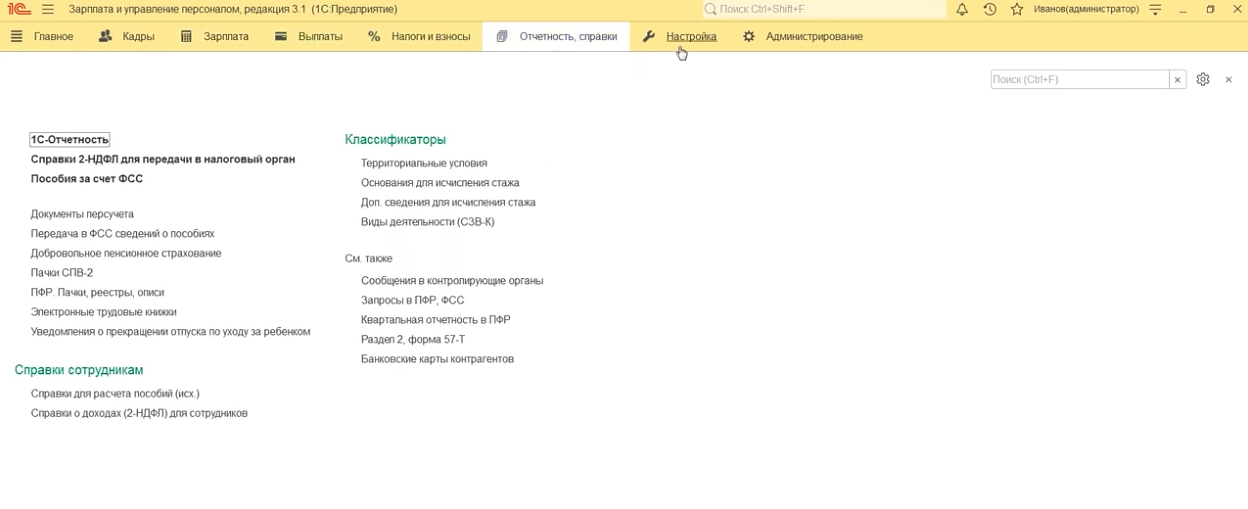
Сверху находится наименование информационной базы, функциональные кнопки, пользователь, который работает с программой и главное меню. Переходя по разделам, мы видим различные объекты программы, с которыми можем выполнять все необходимые действия.

Если открыты какие-либо объекты, то появляется специальная панель «панель открытых».

Есть возможность изменения внешнего вида программы для конкретного пользователя. Для этого необходимо перейти в настройки и выбрать «настройка панелей»
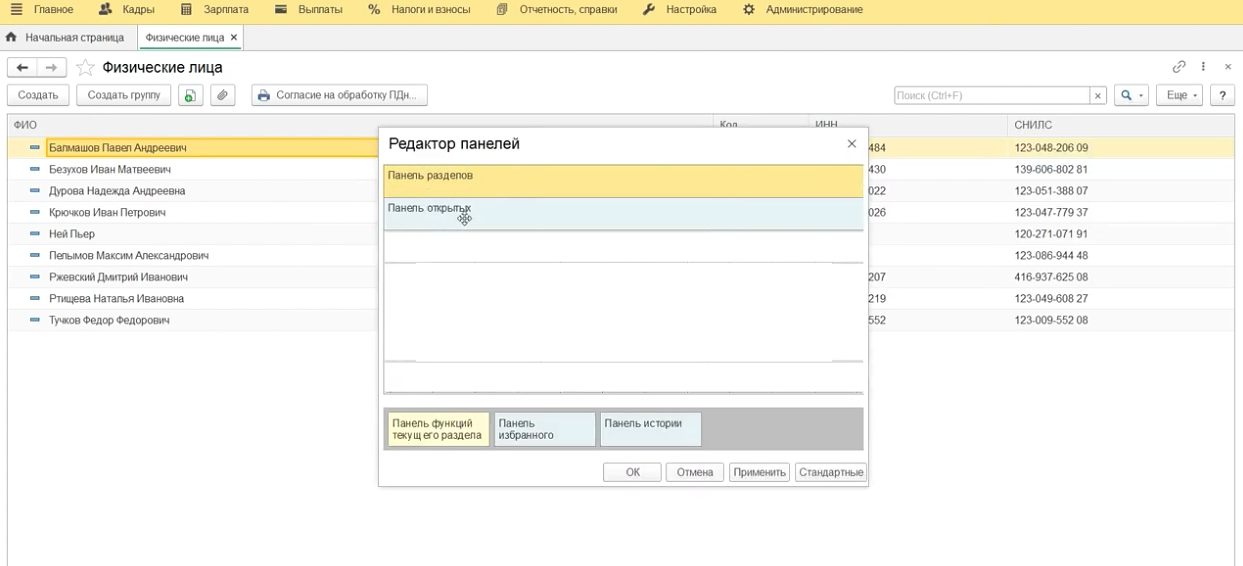
Сейчас мы видим, что наверху панель разделов, а снизу панель открытых. Помимо этого, мы можем добавлять или убирать необходимые панели на рабочий стол.
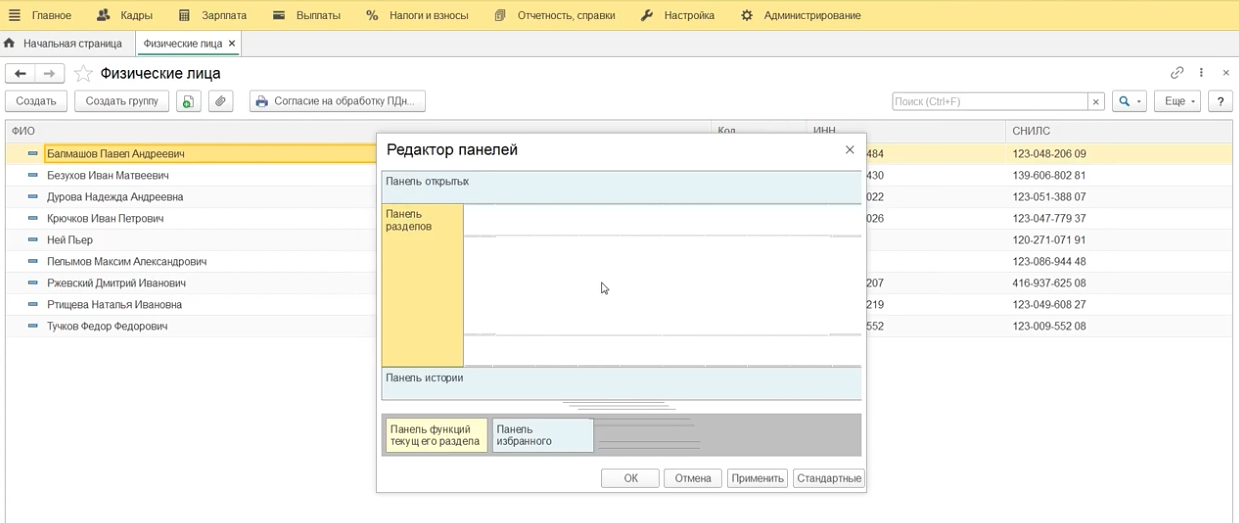
Также можно располагать панели в другом виде, перетаскивая их вверх, вправо, влево и вниз.

Следующие настройки: панель разделов. Они помогают видоизменить уже имеющиеся разделы.
Если какие-то разделы не нужны в использовании, можно их удалить. Для этого необходимо выделить нужный раздел и нажать на «удалить».
Каждый пользователь может настроить интерфейс программы, удобный для себя.
Перейдем в раздел «главное». Нажав на значок шестеренки в правом верхнем углу, можно перейти в настройки панели навигации. 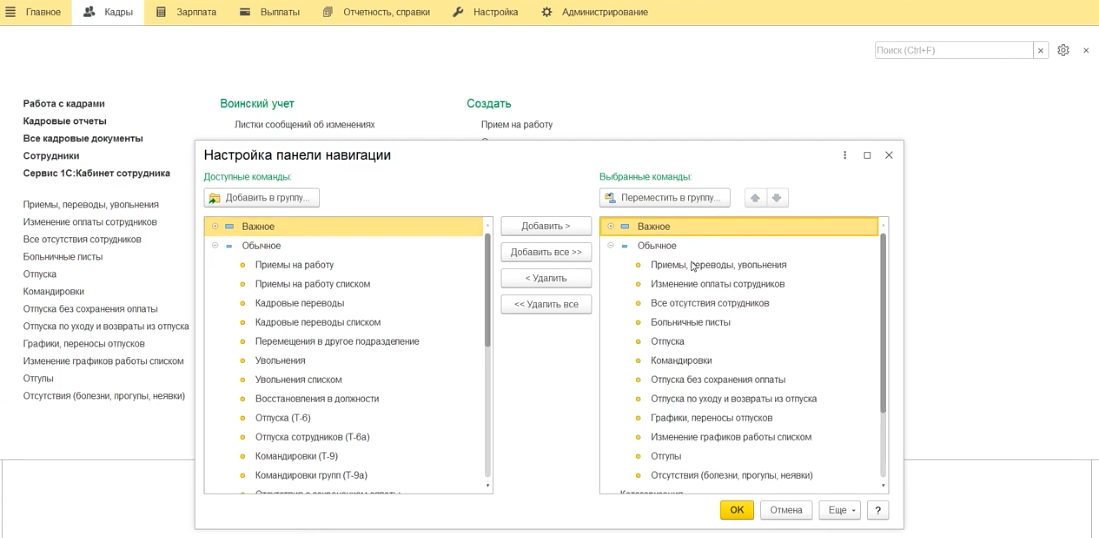
Слева располагается список всех доступных объектов, а справа выбранные команды. Их можно так же добавлять и удалять при необходимости.
Каждый пользователь может осуществить настройку различных журналов. В качестве примера рассмотрим в разделе «кадры» журнал «сотрудники».


У нас есть список сотрудников. Перейдя по кнопке «ещё», а затем «изменить форму», мы можем дополнить состав информации. Например: имя, дата приема/увольнения, должность, вид занятости, тарифную ставку и т.д.

Ещё раз вспомним, какие разделы представлены в программе. А это: главное, кадры, зарплата, выплаты, налоги и взносы, отчетность и справки, настройка и администрирование.
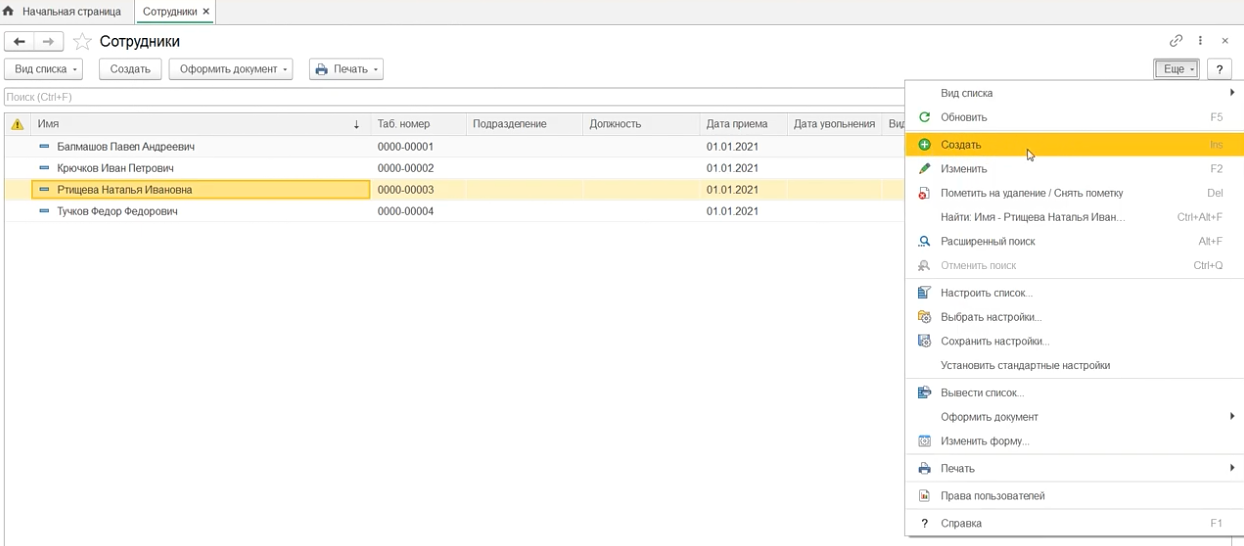
Все действия, которые предусмотрены в программе, можно найти, нажав на кнопку «ещё». Часть из них представлена на рабочем столе сверху.
Рассмотрим некоторые элементы настройки. Перейдем в раздел «настройка» и откроем справочник «учебные заведения». Создать новый элемент справочника можно нажав на кнопку «создать» или перейти по кнопке «ещё» с правой стороны и выбрать пункт «создать». А так же нажать на клавишу «insert».
Более подробно мы будем рассматривать каждое действие при регистрации информации в системе и при выполнении различных задач.
Источник: arenda8.ru
Чек-лист: 9 шагов проверки ведения учета в «1С:Зарплата и управление персоналом», ред. 3.1

Даже у самого внимательного и аккуратного бухгалтера могут возникнуть несоответствия в базе. Специалист линии консультаций Анастасия Черемных подготовила чек-лист по проверке ведения учета в ЗУП 3.1, который поможет избежать ошибок или заранее исправить их.
Анастасия обозначила основные моменты, на которые стоит обратить внимание. Исправление выявленных несоответствий решается в каждом конкретном случае индивидуально.
В течение отчетного периода в базу вносятся данные о происходящих событиях – кадровые изменения, отсутствия, начисления и выплаты. Их корректность проверяем сразу же в момент оформления.
Обязательно сделайте копию базы данных. Изменение приведенных ниже параметров может существенно повлиять на учет в программе. Будьте внимательны!
1. Карточка организации
1) Раздел «Настройка» – «Организации» (или «Реквизиты организации»). Проверьте заполнение всех вкладок. Обратите внимание «Месяц регистрации в налоговом органе» – поле должно быть заполнено.

Рис. 1 (нажмите, чтобы увеличить)
2) «Районный коэффициент», если он используется – должны быть заполнены оба поля с РК.

Рис. 2 (нажмите, чтобы увеличить)
3) «Учетная политика» – проверьте, верно ли проставлены все отметки.

Рис. 3 (нажмите, чтобы увеличить)
2. Заполнение данных по физическим лицам
«Кадры» – «Кадровые отчеты» – «Личные данные сотрудников». Проверьте заполнение данных сотрудника (СНИЛС, ИНН, адрес места проживания и т.д.). Эти же данные можно посмотреть в карточке физического лица.

Рис. 4 (нажмите, чтобы увеличить)
Так же стоит проконтролировать данные о стаже для расчета больничных и остатки отпусков. Проверьте полноту и корректность заполнения графиков работы сотрудников. Эти данные оказывают влияние больше в момент расчета начислений, чем формирования отчетов, но являются частой причиной ошибок.
![]()
Самостоятельная проверка вызывает затруднения? Закажите аудит базы .
Вы получите отчет со списком ошибок и рекомендациями по их исправлению.
3. Штатное расписание
Если ведется штатное расписание, то проверяем его корректность:
1) «Кадры» – «Кадровые отчеты» – «Штатное расписание (Т-3)». Проверьте соответствие данных фактическому положению дел в организации.
2) «Кадры» – «Кадровые отчеты» – «Штатная расстановка», «Соблюдение штатного расписания». Проверьте соответствие открытых и занятых позиций.

Рис. 5 (нажмите, чтобы увеличить)
В позициях штатного расписания, соответствующих вредным профессиям проверьте заполнение данных о вредности. Если штатное расписание не ведется (отключено в настройках), то информацию о вредности проверяем в справочнике должностей.

Рис. 6 (нажмите, чтобы увеличить)
4. Настройки начислений
Внимание! Исправления в уже используемых начислениях не рекомендуются. «Настройка» – «Начисления» – «Настройка НДФЛ, среднего заработка и др.».
1) Проверьте какие начисления входят и не входят в средний заработок. Не забывайте, что премии могут входить в средний заработок полностью или частично.
2) Проверьте коды доходов у используемых доп. начислений. Не забывайте, что разные коды дохода записываются разными датами получения дохода, а код дохода «2002» может учитываться как по дате выплаты, так и по последнему дню месяца начисления.

Рис. 7 (нажмите, чтобы увеличить)
5. Налоги и взносы
1) «Налоги» – «Отчеты по налогам и взносам» – «Анализ взносов в фонды», «Анализ НДФЛ». Проверьте соответствие базы для взносов и для НДФЛ тому, что фактически происходило.
2) Проверьте соответствие баз для НДФЛ – «Анализ НДФЛ по месяцам», для взносов – «Анализ взносов в фонды» и сумм доходов в отчете – «Полный свод начислений и удержаний».
Разница между этими суммами часто не ошибка, а особенности заполнения отчетов. Но полезно понимать причину разницы, т.к. после отправки регламентированных отчетов вероятно потребуется отправлять в ФНС пояснения по таким разницам.
При сравнении отчетов «Полный свод начислений, удержаний и выплат» и «Анализ взносов в фонды» необходимо учитывать, что в полный свод данные попадают по периоду регистрации, когда происходит начисление или перерасчет, а в «Анализ взносов в фонды» данные попадают по периоду действия, т.е. за какой месяц происходит начисление или перерасчет. Так перерасчет отпуска в мае, начисленного в апреле, в полный свод попадет в май, в анализ взносов в фонды – попадет в апрель.
3) Для сравнения базы для взносов и для НДФЛ поможет отчет «Анализ НДФЛ по месяцам налогового периода и месяцам взаиморасчетов с сотрудниками», в нем есть возможность ставить отбор как по дате получения дохода, так и по месяцу начисления. Также помочь разобраться в ситуации поможет расшифровка полей отчета по «Регистратору» – двойным кликом по интересующей сумме.

Рис. 8 (нажмите, чтобы увеличить)
4) «Налоги» – «Отчеты по налогам и взносам» – «Проверка расчета взносов». Проверьте, на всю ли базу начислены взносы.
5) «Анализ НДФЛ по месяцам» – проверьте соответствие исчисленного, удержанного и перечисленного налога друг другу и налоговой базе. Проверьте количество применяемых вычетов. Проверьте, к той ли налоговой относятся суммы доходов и налогов.

Рис. 9 (нажмите, чтобы увеличить)
6) «Анализ НДФЛ по датам получения дохода» – проверьте налог в разрезе дат получения дохода. Проверьте верность самих дат получения дохода. Расчет документов не по порядку может приводить к появлению налога без дохода в некоторых датах и других несоответствий.
7) «Проверка разд. 2 6-НДФЛ» – проверьте даты удержания и сроки перечисления налога такими, какими они попадут во второй раздел 6-НДФЛ.
8) «Налоги и взносы» – «Уплата страховых взносов в фонды». Все ли уплаты в ФСС внесены.
6. Расчеты по удержаниям и займам
«Зарплата» – «Отчеты по зарплате» – «Займы сотрудникам», «Исполнительные листы, соглашения об уплате алиментов и др.». Проверьте, по тем ли документам происходят удержания, соответствует ли сумма, удержанная по тому или иному документу, тому что должно быть на самом деле.

Рис. 10 (нажмите, чтобы увеличить)
7. Остатки по взаиморасчетам с сотрудниками
«Выплаты» – «Отчеты по выплатам» – «Задолженность по зарплате». Проверьте долг за сотрудниками или организацией и корректность сумм.

Рис. 11 (нажмите, чтобы увеличить)
8. Соответствие данных в ЗУП 3.1 и данных отправленных в БП 3.0
Если используется синхронизация данных с программой БП 3.0 и происходит регулярный корректный ее запуск, то необходимо проверить, соответствует ли отправленная информация тому, что сейчас указано в базе ЗУП 3.1. Для этого необходимо сравнить отчет «Бухучет зарплаты» с отчетами «Полный свод начислений и выплат» или «Анализ зарплаты по сотрудникам». Отчеты находятся в разделе «Зарплата» – «Отчеты по зарплате». Расхождение может произойти в случае перезаполнения начислений в базе ЗУП 3.1 уже после отправки данных в БП 3.0.
9. Формирование регламентированных отчетов ближайшего отчетного периода и оценка их корректности
Например: 6-НДФЛ, Расчет по страховым взносам, 4-ФСС, 2-НДФЛ, СЗВ-Стаж. В программе это делаем в разделе «Отчетность, справки» – «1С-Отчетность».

Рис. 12 (нажмите, чтобы увеличить)